I temi globali forniscono un aspetto comune per molti componenti contemporaneamente:
Disposizione desktop: una disposizione di pannelli e oggetti, ad esempio un pannello inferiore con un gestore dei processi un esecutore di applicazioni o un pannello superiore con menu globale e barra delle applicazioni
Schema di colori: tavolozza dei colori utilizzata in Plasma™ e nelle applicazioni
Stile delle applicazioni: aspetto degli elementi dell'interfaccia utente come pulsanti, menu e barre di scorrimento
Stile di Plasma: aspetto dei pannelli e degli oggetti
Decorazione delle finestre: bordi delle finestre e pulsanti della barra del titolo
Icone: icone utilizzate in Plasma™ e nelle applicazioni
Puntatori: i puntatori del mouse
Selettore delle attività: sovrapposizione per passare da una finestra aperta all'altra, in genere richiamato con la scorciatoia da tastiera Alt+Tab
Schermata iniziale: schermata di caricamento mostrata durante l'avvio di Plasma™
Schermata di accesso: schermata con un selettore utente e richiesta della password visualizzata all'avvio del computer
Schermata di blocco: schermata con una richiesta della password dell'utente mostrata quando il computer è bloccato
Sfondo: un'immagine di sfondo del desktop
Applicando un tema globale, è possibile cambiare tutto quanto indicato in precedenza contemporaneamente. È possibile anche applicare solo alcuni componenti di un tema globale, come uno schema di colori o una decorazione delle finestre. È possibile scegliere quali componenti modificare quando si applica un tema globale o applicare singoli componenti utilizzando le altre sottosezioni delle Impostazioni di sistema.
In questo modulo è possibile:
applicare i temi globali
installare nuovi temi globali e rimuovere i temi globali installati
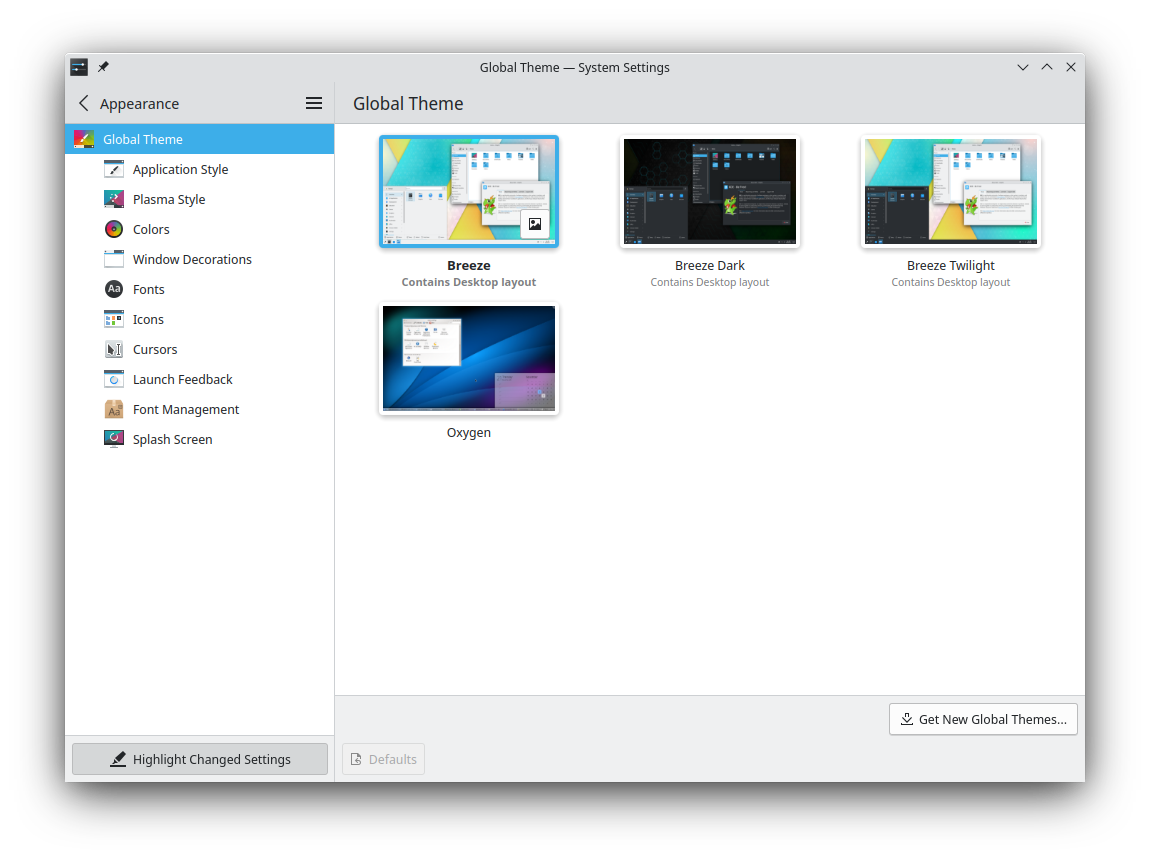
È possibile vedere un'anteprima di ciascun tema facendo clic sull'icona dell'immagine che appare quando si passa con il puntatore del mouse sopra la miniatura di un tema.
Facendo clic su un tema globale, viene visualizzata una finestra che chiede quali componenti del tema si desidera applicare. È possibile scegliere tra varie impostazioni dell'aspetto e la disposizione del desktop.
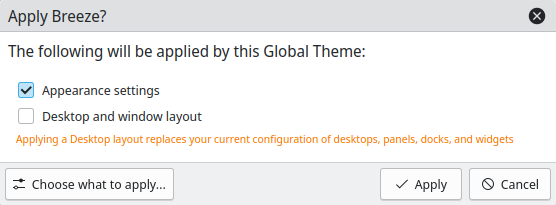
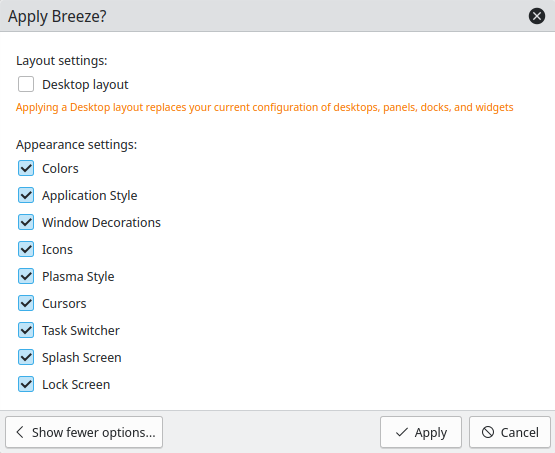
Dopo aver effettuato la selezione, fare clic sul pulsante per confermare la propria scelta.
Con il pulsante Ottieni nuovi temi globali..., è possibile installare nuovi temi globali da fornitori di terze parti. È necessario essere connessi a Internet per accedere a questi temi. Il clic su in uno dei temi nella finestra installerà il tema globale scelto e, dopo aver chiuso la finestra, il nuovo tema sarà immediatamente disponibile.
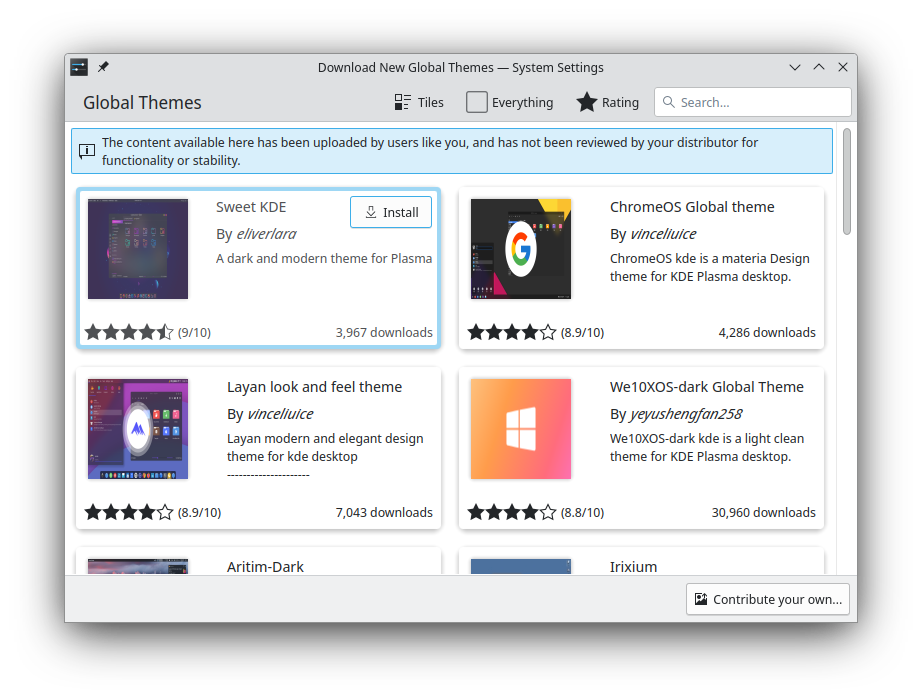
Per rimuovere un tema globale installato, fare clic sul pulsante con l'icona del cestino che appare quando si passa con il puntatore del mouse sopra la miniatura di un tema. Notare che è possibile rimuovere solo i temi globali esplicitamente scaricati.
Se si è interessati a creare il proprio tema, è possibile saperne di più sui vari componenti qui.